在现代游戏中,手柄已经成为玩家的重要输入工具,无论是进行PC游戏还是模拟器游戏,手柄都能提供更加舒适和灵活的操作体验。本文将详细介绍如何将手柄快速连接到电脑,包括有线和无线两种方式的步骤,以及注意事项和常见问题解答,确保每位玩家都能顺利享受游戏乐趣。
首先,选择适合的手柄至关重要。目前市面上有多款手柄可供选择,其中最受欢迎的包括Xbox手柄、PlayStation手柄以及各种第三方手柄。对于Windows系统而言,Xbox手柄是最佳选择,兼容性和安装方便性极高。其官方驱动程序可帮助用户快速完成连接。而PlayStation手柄虽也能连接电脑,但可能需要通过Steam或其他辅助软件来提升兼容性。第三方手柄通常价格较低,但兼容性有限,购买前最好查看用户评价和相关信息。
有线连接手柄
有线连接手柄是一种简单直接的方式。只需通过USB数据线将手柄与电脑相连即可。连接步骤如下:
准备适当的USB数据线,确保线缆支持数据传输而不仅仅是充电。
将USB线的一端插入手柄,另一端插入电脑的USB端口。
系统会自动识别手柄并安装必要的驱动。一般只需等待几秒。
可在“控制面板”中的“设备和打印机”查看连接状态,进行手柄测试。
无线连接手柄
无线手柄则可以提供更大的活动空间和方便性。连接步骤包括:
确保手柄已充满电并开启。Xbox手柄按下“Xbox”按钮,PlayStation手柄则按下“PS”按钮。
将手柄设置为配对模式:Xbox手柄需长按配对按钮,PlayStation手柄则需要同时按下“PS”和“Share”按钮。
在电脑端,开启蓝牙功能。在“设置”中选择“设备”并确保蓝牙处于开启状态,然后选择“添加蓝牙或其他设备”。
在可用设备列表中找到手柄并进行连接,成功后指示灯将常亮。 此外,某些无线手柄还配备USB接收器,通过接收器连接同样简单,只需插入USB端口,开启手柄并配对即可。
驱动程序及软件配置
接下来,有时手柄的使用还依赖于额外的驱动程序或软件。对于Xbox手柄,Windows通常能自动安装驱动。如果需要手动安装,可以前往微软官网下载最新驱动。而PlayStation手柄则推荐使用Steam或DS4Windows等软件,以实现更好的兼容性和自定义设置。
自定义手柄设置
连接手柄后,用户可以根据个人喜好进行功能设置。通过Steam,用户可以进入“设置”中的“控制器”选项,调整手柄配置,选择支持选项。很多游戏也提供手柄设置功能,用户可在游戏菜单中调整按钮映射和灵敏度等。
常见问题解答
对于在连接过程中可能遇到的问题,本节将提供一些实用建议:
手柄未被识别:检查USB连接,尝试更换端口或重启设备。
调整按钮映射:可通过Steam或游戏设置进行自定义。
输入延迟:利用有线连接可以减少延迟,确保蓝牙信号稳定。
结语
总的来说,将手柄顺利连接到电脑是一个相对简单的过程。选择合适的手柄、了解连接的方法及注意事项,都是确保游戏体验顺利的重要环节。希望这篇指南能够帮助每位玩家快速连接手柄,充分享受游戏带来的乐趣。无论是紧张刺激的动作游戏,还是轻松愉快的休闲游戏,手柄都将为你的游戏时光增添无尽乐趣!返回搜狐,查看更多